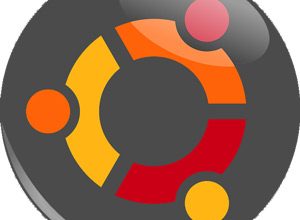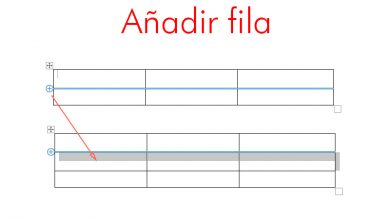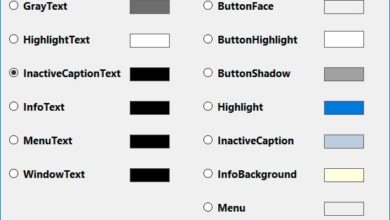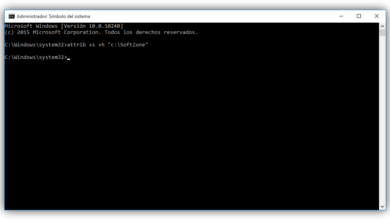Comment utiliser «Twitter Lite» comme application officielle pour Windows
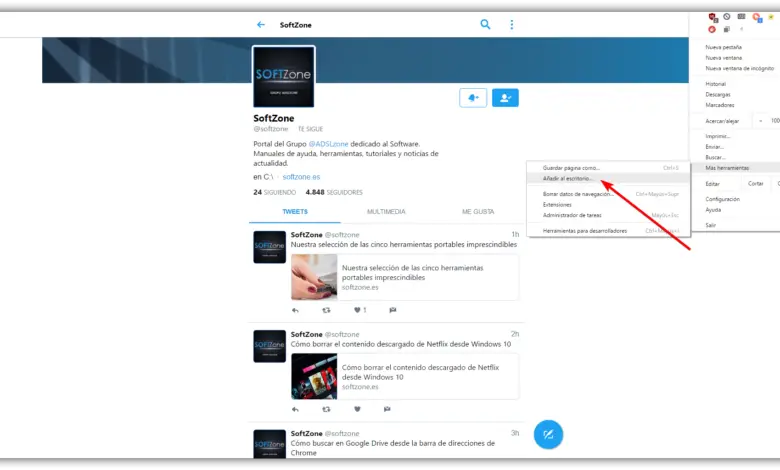
Twitter est l’un des réseaux sociaux les plus utilisés au monde. Grâce à lui, nous pouvons communiquer avec d’autres personnes à travers le monde à travers des messages de 140 caractères. Les responsables de ce réseau social réfléchissent constamment à la manière d’en rendre l’utilisation aussi confortable que possible pour tous les utilisateurs, et l’une des dernières fonctions lancées, spécialement conçues pour les utilisateurs de smartphones, est Twitter Lite , une version Web minimaliste de ce réseau social. réseau, pour concurrencer les clients externes de l’application .
Comme nous l’avons dit, Twitter Lite est la nouvelle version Web mobile de cette plateforme, lancée la semaine dernière, spécialement conçue pour faciliter l’utilisation du réseau social pour les utilisateurs avec des appareils lents et des connexions Internet limitées, comme les réseaux 2G. Ce site Web mobile est conçu pour charger tout le contenu 30% plus rapidement et consommer environ 70% de mégaoctets en moins sur le mobile , tout cela en y accédant directement depuis le navigateur via l’URL mobile.twitter.com .
Alors que la société s’efforce d’améliorer l’expérience d’utilisation du réseau social à partir d’appareils mobiles, les utilisateurs de PC manquent un peu en termes de variété de clients officiels (et non officiels) pour pouvoir utiliser le réseau social au-delà de la version Web. Heureusement, avec une simple astuce, il est possible de transformer ce nouveau Twitter Lite en un client officiel pour PC afin que nous puissions utiliser cette version minimaliste de Twitter depuis notre ordinateur et profiter pleinement de ses fonctionnalités.
Ensuite, nous verrons comment procéder.
Transformez Twitter Lite en un client officiel pour Windows
Afin de créer notre propre client Twitter Lite, la première chose que nous ferons est d’accéder au site Web précédemment lié à partir de notre navigateur Google Chrome et, si nous ne l’avons pas déjà fait, connectez-vous. Une fois notre compte chargé, nous allons simplement ouvrir le menu du navigateur et sélectionner la section « Plus d’outils> Ajouter au bureau ».
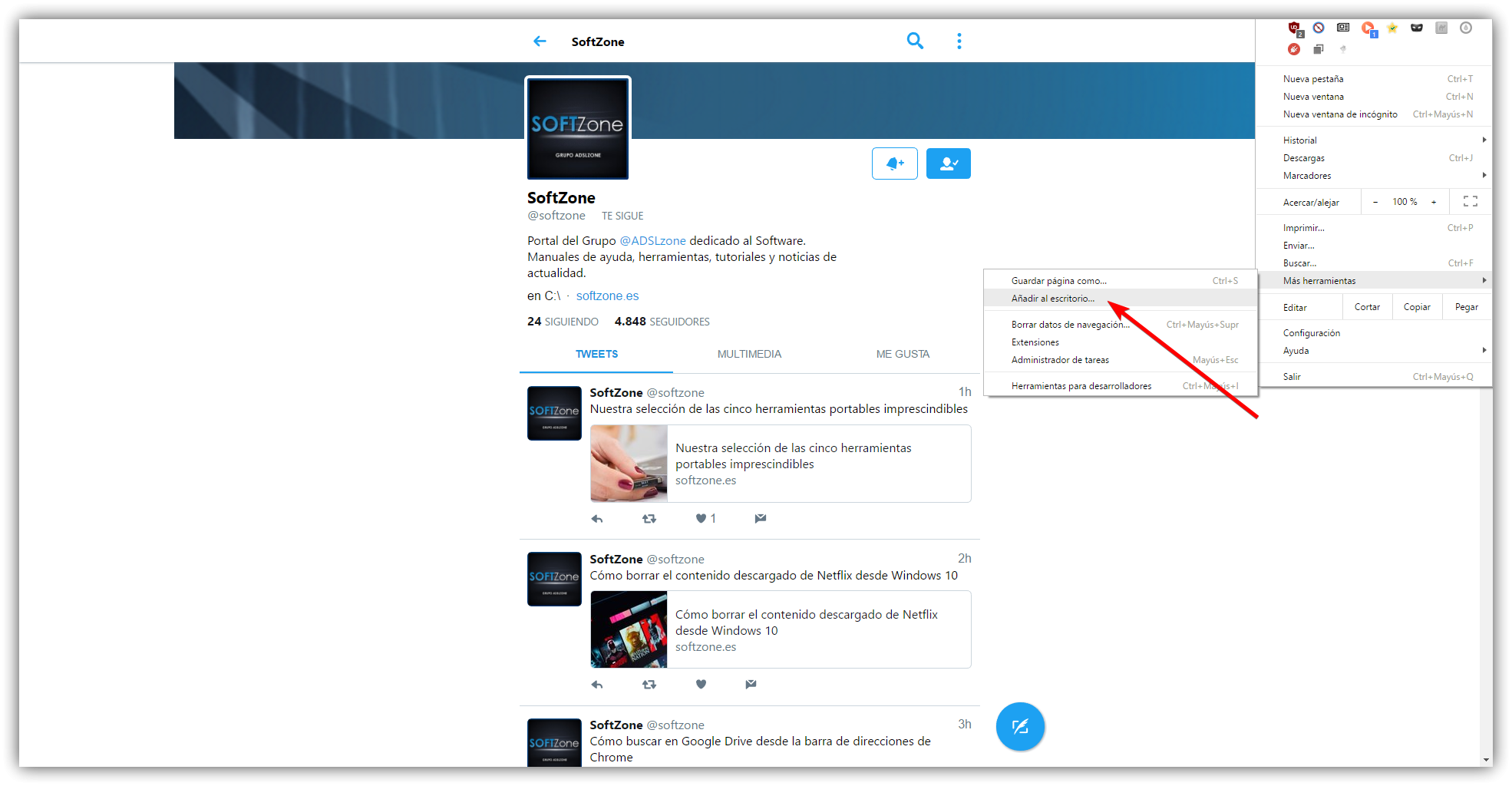
Une nouvelle fenêtre s’ouvrira automatiquement où elle nous demandera de confirmer cette action. Dans cette nouvelle fenêtre de confirmation, nous devons nous assurer que l’option » ouvrir en tant que fenêtre » est cochée pour avoir la meilleure expérience lors de l’utilisation de ce client minimaliste.
![]()
Une fois les modifications confirmées, nous verrons une nouvelle icône sur notre bureau.
![]()
Si nous cliquons dessus, une fenêtre comme la suivante s’ouvrira, très semblable à un smartphone, à partir de laquelle nous pouvons utiliser Twitter Lite depuis notre ordinateur comme s’il s’agissait d’un client officiel.
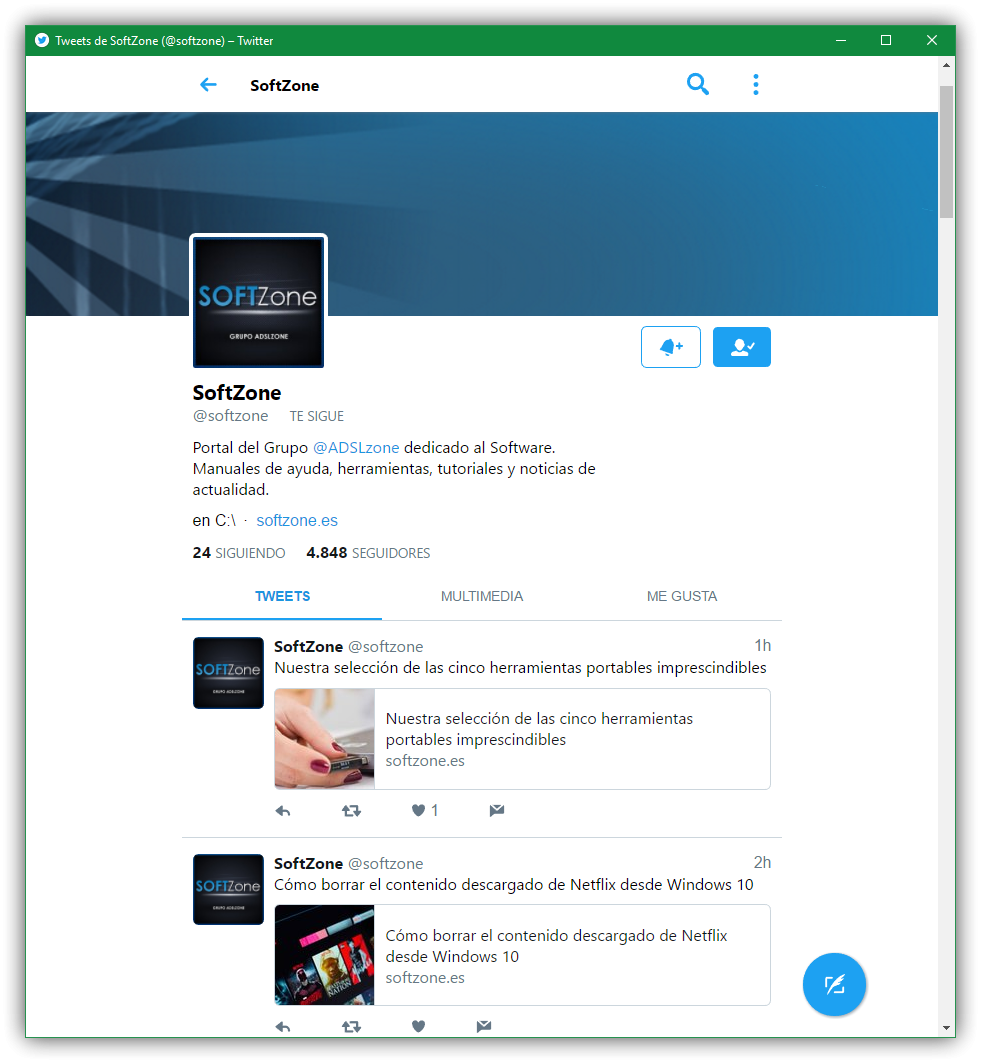
Activer les notifications Twitter Lite dans Google Chrome
Si nous voulons pouvoir profiter pleinement de ce client minimaliste, il est également possible d’ activer les notifications afin qu’à chaque fois qu’un événement se produit, une notification du type Google Chrome apparaisse sur notre écran.
Pour ce faire, il suffit de cliquer sur l’icône en forme de cloche du client mobile puis sur l’engrenage pour accéder aux options de notification de Twitter Lite. À partir de là, nous nous assurerons d’activer les notifications push.
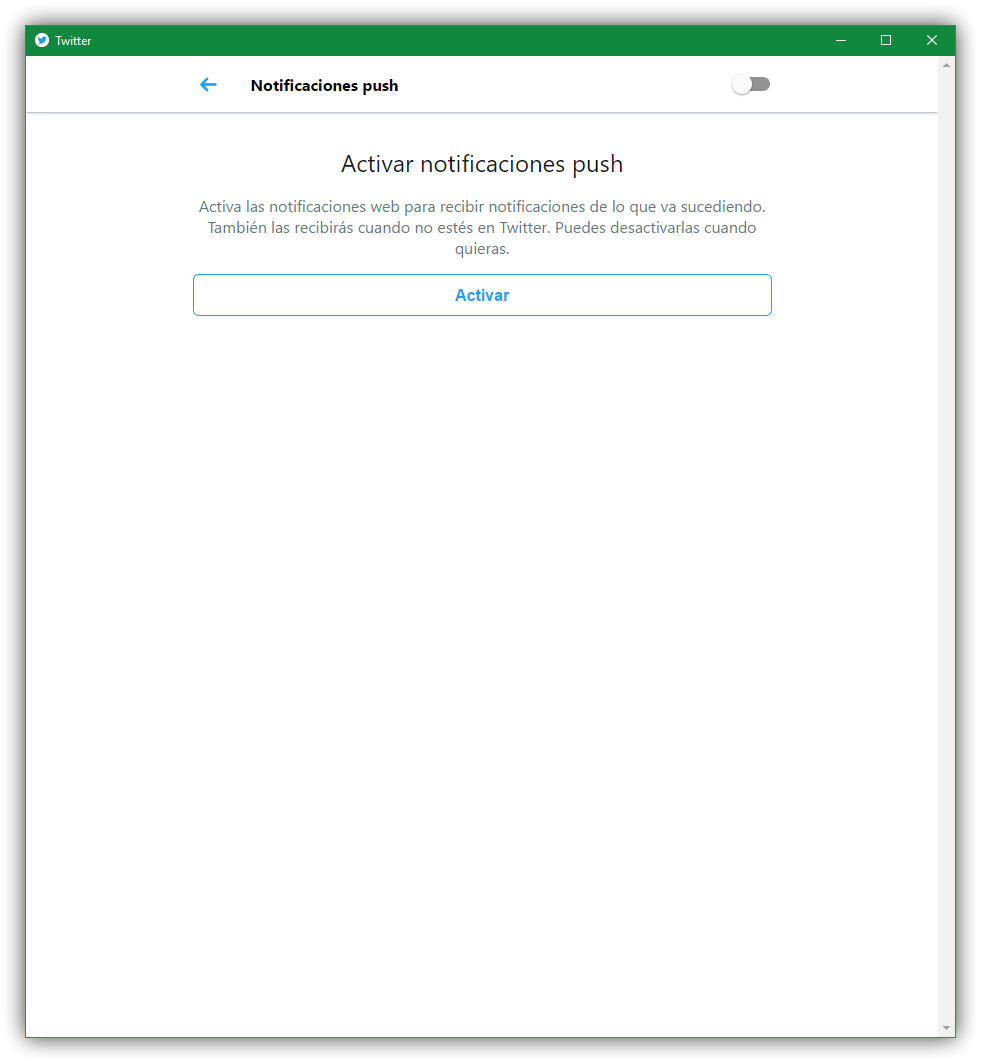
Ainsi, désormais, tant que Google Chrome est ouvert, même si nous avons la fenêtre Twitter Lite fermée, nous pouvons recevoir des notifications à chaque fois qu’un événement se produit sur notre réseau social comme sur notre téléphone.
Que pensez-vous de cette petite astuce pour utiliser Twitter Lite comme client officiel pour PC? Connaissez-vous d’autres clients Twitter pour Windows?